מחשב Windows שלך עשוי לפעמים לנעול את עצמו באופן אקראי. המכשיר שלך פשוט עובר למסך הנעילה ודורש ממך להזין את קוד הגישה שלך. בעיה זו מעצבנת אפילו יותר אם היא מתרחשת כאשר אתה צופה בסרט או עובד על פרויקט משמעותי. כעת, בוא נראה כיצד תוכל למנוע מהמחשב שלך לנעול את עצמו.
תיקון: מחשב Windows שלי ממשיך לנעול את עצמו
הפעל את פותר בעיות הכוח
נסה להפעיל את פותר הבעיות המובנה של Power ובדוק אם הוא פותר את הבעיה.
- לך ל הגדרות
- בחר מערכת
- לחץ על פתרון בעיות
- לאחר מכן, לחץ על פותרי בעיות אחרים
- הפעל את פותר בעיות חשמל

בדוק את הגדרות החשמל שלך
נווט אל הגדרות Power & Sleep ושנה את ההגדרות שלך כדי למנוע מהמחשב שלך להיכנס למצב שינה בעצמו.
- לך ל הגדרות
- בחר מערכת
- לאחר מכן, בחר כוח וסוללה
- בחר מסך ושינה
- הגדר את כל אפשרויות צריכת חשמל ל לעולם לא
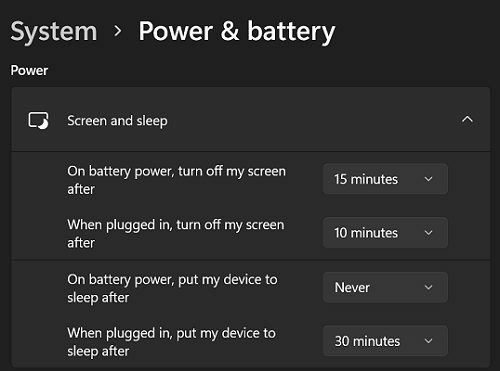
לחלופין, אתה יכול גם ללכת ל לוח בקרה → חומרה וסאונד → אפשרויות צריכת חשמל ולאחר מכן, בחר את תוכנית החשמל הנוכחית שלך ותשנה את ההגדרות שלך.
עדכן את מנהל ההתקן לתצוגה שלך
מצב שינה נשלט על ידי מנהל ההתקן של התצוגה. הקפד לעדכן את מנהל ההתקן לגרסה העדכנית ביותר, ובדוק אם אתה מבחין בשיפורים כלשהם.
- פתח את ה מנהל התקן
- הרחב את הרשימה של מתאמי תצוגה
- לחץ לחיצה ימנית על מתאם תצוגה
- בחר עדכן דרייבר

- בחר באפשרות שמחפשת אוטומטית את גרסת מנהל ההתקן העדכנית ביותר
- הפעל מחדש את המחשב לאחר עדכון מנהל ההתקן
עם זאת, אם הבעיה נמשכת, נסה להתקין מחדש את מנהל ההתקן של התצוגה. לחץ לחיצה ימנית שוב על שלך מתאם תצוגה, בחר הסר את התקנת המכשיר, והפעל מחדש את המחשב שלך.
השבת את מצב Hibernation
- הפעל את שורת הפקודה עם זכויות מנהל
- מכה לְהַמשִׁיך על בקרת חשבון משתמש חַלוֹן
- סוּג powercfg -h כבוי אוֹ powercfg.exe /hibernate כבוי ולחץ על Enter.

בשורת פקודה ניהולית, הפעל את הפקודה "powercfg.exe /hibernate off." - המתן 30 שניות והפעל מחדש את המחשב
בדוק מיד אם השבתת מצב שינה פותר את הבעיה.
בדוק אם תקלה זו נגרמת על ידי עדכון
אם המחשב שלך התחיל לנעול את עצמו לאחר התקנת העדכונים האחרונים, אולי אחד מהעדכונים גורם לבעיה זו.
- נווט אל הגדרות
- בחר עדכון חלונות
- לחץ על עדכון חלונות תַחַת עדכן היסטוריה
- הסר את התקנת העדכונים שהותקנו לאחרונה
אם בעיה זו נגרמת על ידי עדכון שירות, יש לך 10 ימים לחזור אחורה. לך ל הגדרות, בחר מערכת, לחץ על התאוששות, ולחץ על תחזור לַחְצָן.
לחלופין, אתה יכול גם ללכת ל לוח בקרה, בחר תוכניות ותכונות, ולחץ על עדכונים מותקנים. לאחר מכן, בחר את העדכון שברצונך להסיר ולחץ על הסר את ההתקנה לַחְצָן.

אתחל את המחשב נקי
בדוק אם אחת מהתוכניות המותקנות במחשב שלך מאלצת את המכשיר שלך להיכנס למצב שינה. לדוגמה, אם אתה משתמש בכלי אופטימיזציית מערכת כגון Dell Optimizer, השבת אותו ובדוק אם אתה מבחין בשיפורים כלשהם.
למידע נוסף על ניקוי אתחול המחשב שלך, ראה מהו אתחול נקי של Windows וכיצד לבצע אחד.
סיכום
בקצרה, כדי לתקן את הבעיה שבה המחשב שלך ננעל באופן אקראי, הפעל את פותר הבעיות המובנה של Power. לאחר מכן, שנה את הגדרות החשמל כדי למנוע מהמחשב להיכנס למצב שינה. בנוסף, עדכן או התקן מחדש את מנהל ההתקן של התצוגה שלך, והשבת את מצב Hibernation. עם זאת, אם הבעיה נמשכת, הסר את התקנת העדכונים האחרונים ואתחול נקי את המחשב.
הצלחתם לפתור את הבעיה ולמנוע מהמכונה שלכם לנעול את עצמה? ספר לנו בתגובות למטה.